Mục lục
2 cách mở khóa, khóa sheet trong Excel
Việc khóa các tài liệu quan trọng nhằm yếu tố bảo mật là vô cùng cần thiết. Excel cũng đã trang bị chức năng này giúp người dùng yên tâm hơn. Vậy bạn đã biết đến cách khóa và mở khóa sheet trong Excel hay chưa? Hãy cùng Vinaseco đi tìm hiểu trong bài viết này nhé!
Cách khóa sheet trong Excel
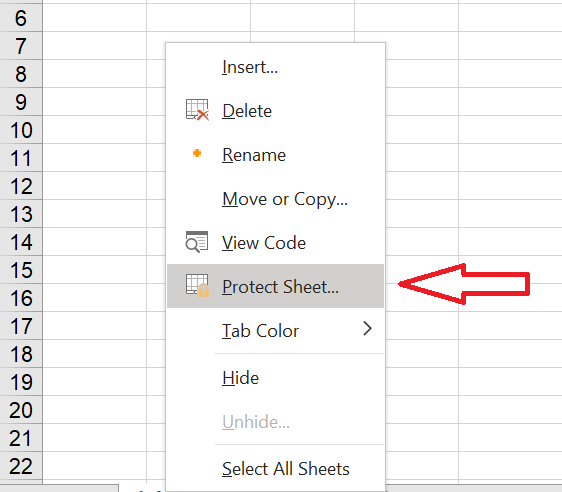
Để khóa sheet trong Excel, các bạn thực hiện theo các bước sau:
Bước 1: Mở hộp thoại Protect Sheet. Bạn có thể làm theo 2 cách sau:
– Cách 1: Click chuột phải vào tên sheet mà bạn muốn khóa -> chọn Protect Sheet…
– Cách 2: Trong tab Review -> chọn mục Protect Sheet
Bước 2: Nhập mật khẩu để khóa sheet
Bạn hãy nhập mật khẩu vào textbox trên đầu hộp thoại trong hộp thoại Protect Sheet
Lưu ý: Bạn phải đảm bảo là nhớ được mật khẩu đã đặt.
Bước 3: Chọn các thao tác cho phép người dùng có thể thực hiện trên sheet bị khóa
Theo mặc định, có 2 tùy chọn sau được chọn sẵn: Select locked cells, Select unlocked cells
Nếu bạn chỉ chọn hai tùy chọn này, người dùng khác, bao gồm cả bạn, sẽ chỉ có thể chọn ô.
Bạn hãy chọn các checkbox tương ứng trong phần Allow all users of this worksheet to. Để cho phép một số thao tác khác như sắp xếp, lọc, định dạng ô, xóa hoặc chèn hàng và cột.
Nếu bạn không check bất kỳ checkbox nào, người dùng sẽ chỉ có thể xem nội dung của sheet. Như vậy sẽ không được làm gì cả.
Bước 4: Xác nhận mật khẩu
Sau khi nhập mật khẩu và chọn các hành động mà người dùng có thể thực hiện trên sheet bị khóa. Các bạn hãy nhấn nút OK.
Khi đó, một hộp thoại sẽ xuất hiện yêu cầu các bạn nhập lại mật khẩu đã nhập trước đó. Các bạn hãy nhập lại mật khẩu -> sau đó nhấn OK.
Để kiểm tra, các bạn chỉ cần double click vào một ô bất kỳ. Một thông báo sẽ xuất hiện. Như vậy chứng tỏ các bạn đã khóa sheet thành công.
Cách mở khóa sheet trong Excel
Dùng mật khẩu để mở khóa sheet trong Excel
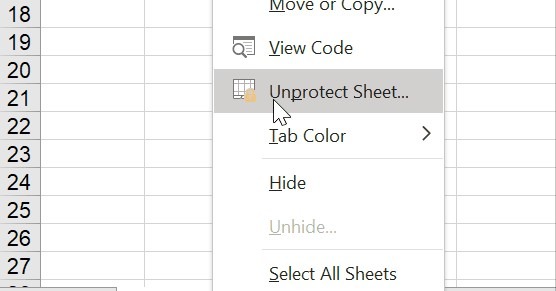
Nếu bạn biết mật khẩu của sheet đang bị khóa, việc mở khóa chỉ mất vài giây.
Bước 1: Nhấp chuột phải vào sheet mà bạn muốn mở khóa
Bước 2: Chọn Unprotect Sheet…
Bước 3: Nhập mật khẩu để mở khóa
Bước 4: Nhấn OK
Cách 2: Từ tab Review
Bước 1: Tiến hành họn tab Review trên thanh Ribbon
Bước 2: Chọn mục Unprotect Sheet
Bước 3: Nhập mật khẩu để mở khóa sheet
Bước 4: Nhấn OK
Cách 3: Từ tab Home
Bước 1: Bạn nhấn chọn vào tab Home trên thanh Ribbon
Bước 2: Chọn vào mục Format
Bước 3: Chờ menu hiện ra, chọn Unprotect Sheet…
Bước 4: Nhập mật khẩu mở khóa sheet
Bước 5: Nhấn OK.
Mở khóa sheet trong Excel bằng cách copy sang sheet khác
Bạn tiến hành sao chép toàn bộ nội dung của nó sang một sheet mới. Áp dụng trong trường hợp có thể copy nội dung sheet đang bị khóa.
Nếu sheet đang bị khóa bằng mật khẩu có các liên kết bên ngoài đến các sheet hoặc file khác. Như vậy bạn có thể cần phải tạo lại các liên kết đó bằng cách thủ công.
Vậy là Vinaseco đã chia sẻ tới các bạn 2 Cách mở khóa, khóa sheet trong Excel. Hi vọng với những gì chúng tôi chia sẻ, các bạn sẽ biết cách bảo mật dữ liệu của mình. Chúc các bạn thành công trong quá trình thực hiện.
